Pentru a configura un router, nu este neapărat necesar să chemi un specialist acasă. Poți face asta singur. Un ghid detaliat te va ajuta să configurezi routerul.
Pași pentru configurarea routerului tău
Mai întâi, trebuie să alegi un loc convenabil pentru instalarea routerului. Pașii pentru configurarea routerului sunt următorii:
- Conectează sursa de alimentare a routerului, apoi pornește-l apăsând butonul de pornire.
- Conectează modemul de internet la router. Portul pentru cablu poate fi etichetat drept WAN, uplink sau Internet.

- Folosește un cablu de rețea pentru a conecta routerul la computer. Lângă portul pentru această conexiune, vei vedea porturi numerotate. Conectează un capăt al cablului într-unul dintre aceste porturi numerotate și celălalt capăt în portul de internet al computerului tău (de obicei, lângă acesta este o pictogramă cu trei computere).

Cum accesezi setările routerului?
Deschide consola de administrare a routerului. Pe computerul conectat la router, pornește un browser web. Apoi, introdu adresa de administrare a rețelei routerului în bara de adrese și apasă Enter pentru a accesa pagina principală a dispozitivului. Multe routere sunt accesibile prin adresa web http://192.168.1.1 sau http://192.168.0.1. Dacă niciuna dintre aceste adrese nu funcționează, verifică carcasa routerului sau manualul pentru a găsi adresa corectă.
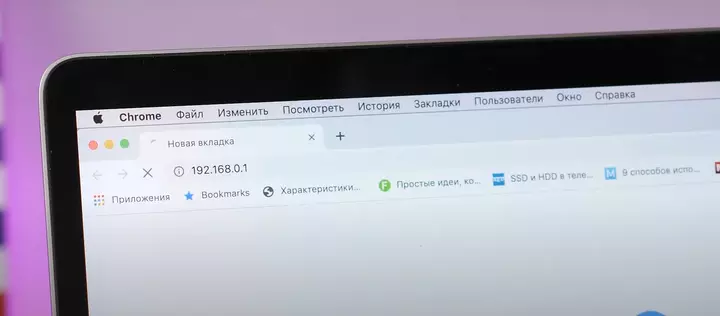
Conectează-te la router. Pe pagina principală a routerului, ți se va cere să introduci un nume de utilizator și o parolă. Ambele sunt de obicei specificate în documentația routerului.
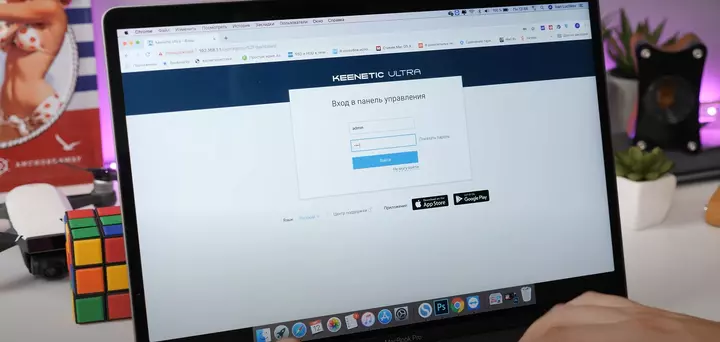
Cum conectezi routerul la furnizorul tău de internet?
- Majoritatea furnizorilor de internet trimit automat setările către router odată ce cablul de internet este conectat. Pentru a verifica acest lucru, deschide o nouă filă în browser și încearcă să accesezi câteva site-uri web. Dacă se încarcă, configurarea este completă și poți sări peste acest pas.
- Dacă tot nu există o conexiune la internet, va trebui să configurezi dispozitivul manual. Pentru a face acest lucru, mergi la secțiunea WAN, „Internet” sau o secțiune cu un nume similar (în funcție de modelul routerului) și introdu setările necesare în câmpurile corespunzătoare. De obicei, aceasta include un nume de utilizator, o parolă și un protocol de rețea (de exemplu, PPPoE sau L2TP), conform cerințelor furnizorului tău. Aceste detalii ar trebui să fie în contractul tău de servicii de internet sau disponibile pe portalul online al furnizorului.
- Apoi, mergi la secțiunea „Rețea Wi-Fi”, „Rețea fără fir” sau similară. Selectează standardul de criptare WPA2-PSK. În câmpul pentru parolă, introdu o combinație pentru a-ți securiza Wi-Fi-ul.
- În aceeași secțiune, alege standardul Wi-Fi 802.11ac, dacă este disponibil, și selectează banda Wi-Fi (2,4 GHz, 5 GHz sau ambele). Aceste setări pot îmbunătăți viteza Wi-Fi.
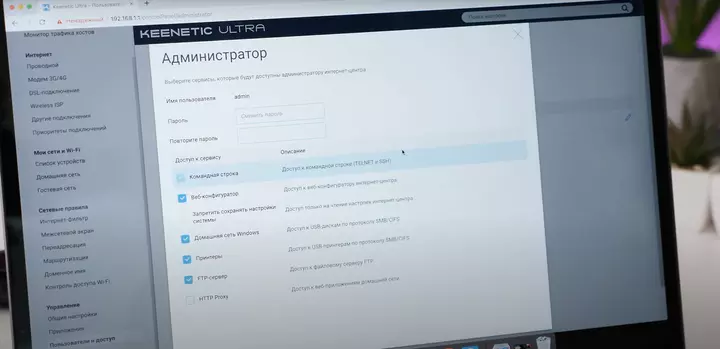
- Protejează routerul cu o parolă în secțiunea „Sistem”, „Dispozitiv”, „Instrumente de sistem” sau similară. Schimbă parola implicită cu una personalizată pentru a preveni accesul neautorizat la setările routerului.
- Plasează routerul într-o locație optimă pentru utilizare.
- Pașii de mai sus se aplică majorității modelelor de routere și furnizorilor. Dacă nu poți configura routerul folosind aceste instrucțiuni, contactează echipa de suport a furnizorului tău. Un specialist te va ghida pas cu pas prin proces.
Posibile probleme și nuanțe la configurarea unui router
Când conectezi dispozitivele cu cabluri de rețea, asigură-te că fiecare capăt este bine introdus. Cablurile slăbite sunt una dintre cele mai frecvente cauze ale problemelor de configurare a rețelei. După conectarea cablului, oprește și repornește modemul pentru ca routerul să-l recunoască.
Dacă ai cumpărat un router second-hand sau l-ai folosit anterior cu un alt furnizor, resetează-l mai întâi la setările din fabrică. De obicei, există un buton de Reset pe carcasa routerului: apasă și ține-l apăsat câteva secunde pentru a efectua resetarea. Apoi continuă cu configurarea.
Uneori, identificarea adresei routerului poate fi dificilă. Poți găsi adresa IP a dispozitivului utilizând linia de comandă:
- În bara de căutare Windows, tastează cmd.
- Deschide Promptul de comandă din listă.
- Tastează ipconfig și apasă Enter.
- Adresa IP a routerului va apărea lângă „Gateway implicit”.

Dacă această adresă diferă de cea standard (menționată mai devreme sau în documentație), routerul ar fi putut fi configurat pentru o rețea specifică cu cerințe unice. Resetează-l la setările din fabrică. Dacă nu apare nicio adresă, încearcă să resetezi și routerul. Dacă asta nu ajută, deconectează cablul furnizorului de la router, lăsând doar cablul conectat la computer. Acest lucru ar putea rezolva problema: configurează setările fără cablul furnizorului, apoi reconectează-l odată ce totul este configurat.
Verifică, de asemenea, versiunea firmware-ului și actualizeaz-o dacă este necesar. Dacă niciuna dintre acestea nu funcționează, asigură-te că placa de rețea a computerului tău are driverele corecte instalate – ideal, descărcate de pe site-ul oficial al producătorului.
Dacă setările nu se salvează după ce apeși „Salvează” sau nu poți restaura setările anterioare dintr-un fișier salvat, încearcă să folosești un alt browser. Acest lucru poate ajuta în cazul unui comportament neobișnuit al panoului de administrare al routerului.
Cel mai bun loc pentru routerul tău este o zonă deschisă, centrală a casei tale. Acest lucru asigură cea mai uniformă acoperire Wi-Fi. Evită restricționarea razei sale și ia în considerare obstacolele fizice: cu cât sunt mai puține pereți, mobilier sau obiecte între router și dispozitivele tale, cu atât mai bine va funcționa rețeaua fără fir.
Fiecare utilizator de PC poate configura un router singur. Dacă întâmpini probleme cu configurarea sau utilizarea, contactează un specialist prin intermediul echipei de suport a furnizorului tău.